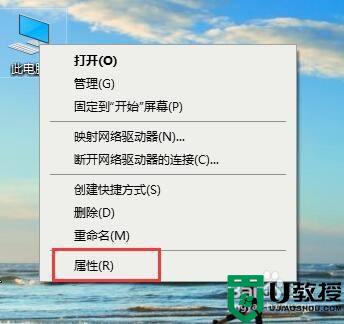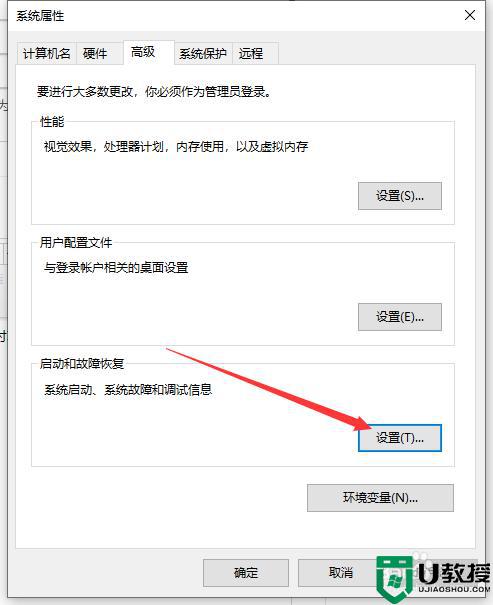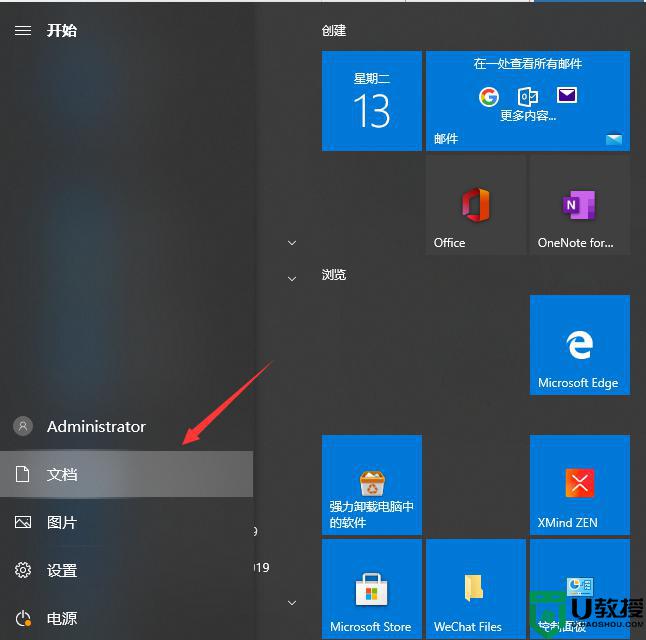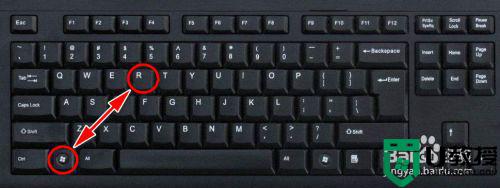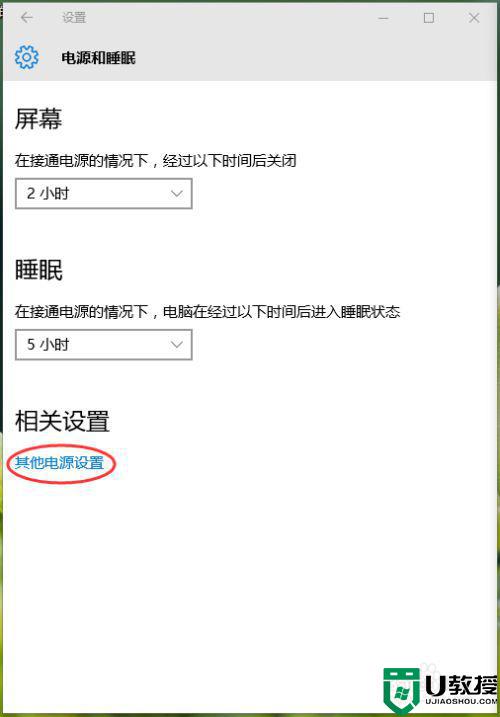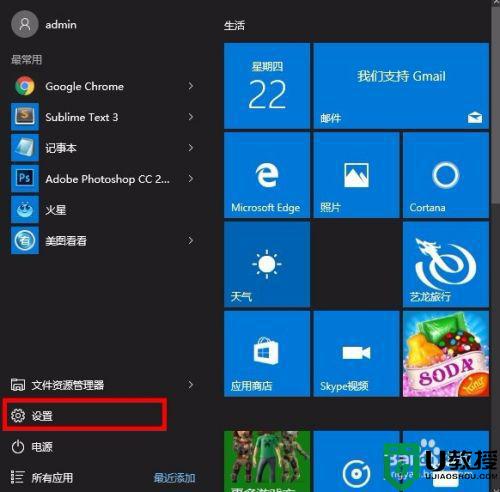笔记本关机自动重启win10是什么原因 笔记本win10关机后自动重启如何修复
时间:2021-09-16作者:huige
近日有不少笔记本win10系统用户在询问这样的问题,就是当电脑关机之后又会自动重启,重复多次还是会出现一样的情况,遇到这样的问题是什么原因呢,针对这个问题,本文这就给大家介绍一下笔记本win10关机后自动重启的详细修复步骤吧。
具体步骤如下:
1、在win10系统桌面上,单击此电脑。右键,属性。
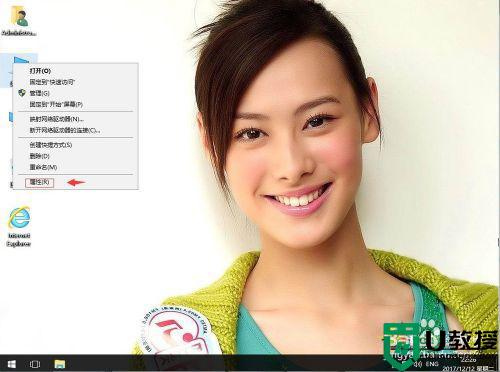
2、单击高级系统设置。
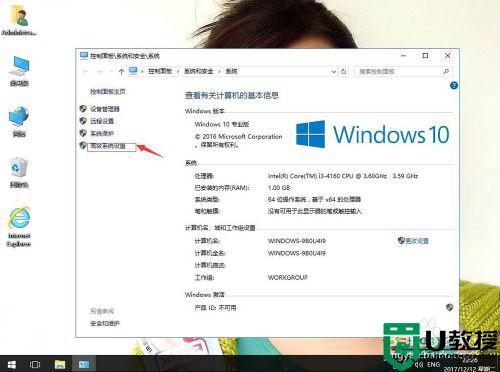
3、在“高级”选项卡,然后点击“启动和故障恢复”栏目下的“设置”按钮。
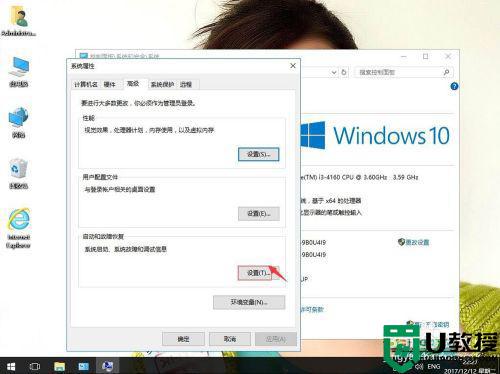
4、在启动和故障恢复界面中,将系统失败栏目下的“自动重新启动”前面的勾去掉,点击“确定”即可。
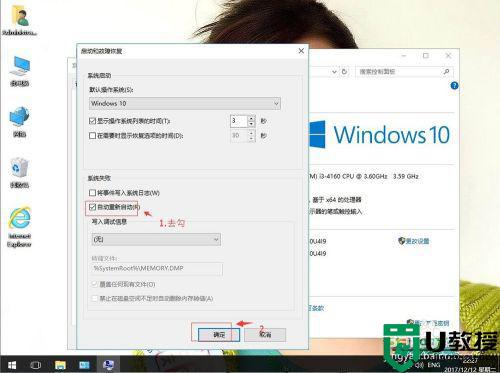
5、关闭窗口,返回win10系统桌面。电脑重启,然后就解决了。
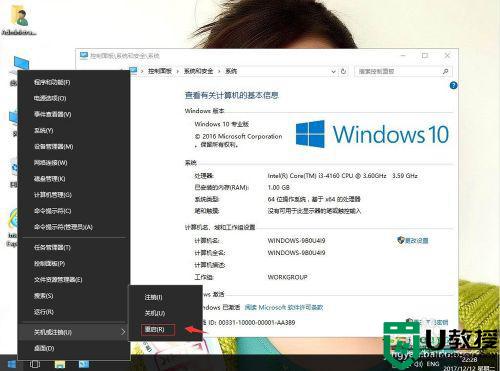
以上给大家讲解的就是笔记本关机自动重启win10的详细解决方法,遇到相同情况的用户们可以按照上面的方法来进行解决吧。